解决微软输入法的兼容性问题
老万
Q:平时会让Windows 10系统自动升级到最新的测试版,但是在安装完成后往往会发现很多的小问题,其中最让我苦恼的就是微软的输入法和一些软件程序不兼容。除了使用第三方的输入法以外,通过什么方法可以对这样的问题进行解决?
A:打开Windows 10系统的设置窗口,点击“时间和语言”选项,在弹出的窗口中点击左侧的“语言”选项,在右侧窗口中点击“中文简体”的“选项”,选择“微软拼音”中的“常规”选项,将“兼容性”选项进行激活即可。
该方法不仅适用于微软拼音,也适用于微软五笔输入法的兼容性操作。
在锁屏状态下显示邮件通知
Q:工作的时候最害怕的就是漏掉客户发送的电子邮件信息,而有的时候电脑在不用时会进入到锁屏的状态。如何在锁屏状态下也能看见新到电子邮件的通知?
A:打开Windows 10系统的设置窗口,点击窗口中的“系统”按钮,在弹出的窗口中选择左侧的“通知和操作”命令,将“获取来自应用和其他发送者的通知”、“在锁屏界面上显示通知”、“在锁屏界面上显示提醒和VoIP来电”选项激活就可以了。
在Windows 10系统中进行账户切换
Q:现在使用的是最新版的Windows 10系统,我发现该系统没有账户切换的功能,虽然网上提供了很多方法,但是总的来说比较繁琐。有没有比较简单快捷的方法推荐呢?
A:下载运行“Shut Down Windows”这款小工具,在彈出界面的列表中选择“Switch user”选项,然后点击OK按钮就可以进行账户切换的操作。
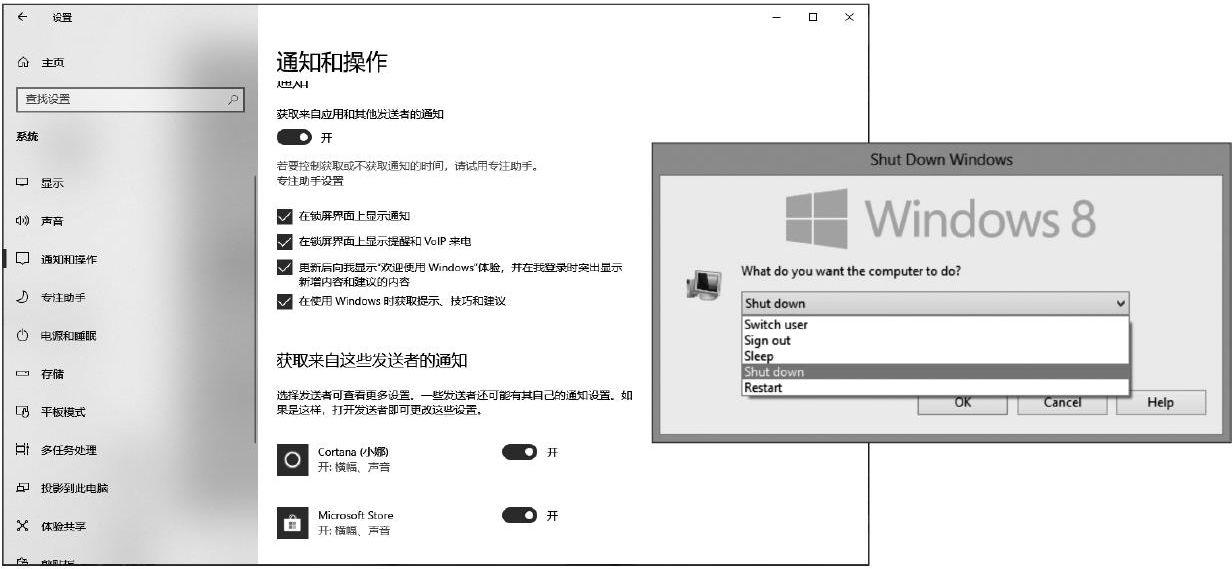
自动对系统内存进行优化设置
Q:虽然现在很多优化软件都包括了很多优化功能,但是这些软件自身会占用很多的系统资源,所以本人不太喜欢这种类型的软件。有没有什么小工具可以自动对系统内存进行优化设置?
A:下载运行“Reduce Memory”这款小工具,点击工具窗口中的“Options”按钮,在弹出的对话框中勾选“Optimize memory every×seconds”并设置一个时间,这样它就会按照设定的时间自动对内存进行优化设置。

一键卸载Windows 10自带的UWP应用
Q:Windows 10系统最大的特色之一就是自带有很多UWP应用,这些应用有的对用户非常有用,但不是每一个应用都有用,所以想把没用的进行卸载,而要想对自带的应用进行卸载却非常困难。有没有什么一键卸载的方法呢?
A:下载运行“Win 10 Apps”这款小工具,在弹出的操作界面中就可以看到天气、照片、地图等自带应用的名称。在要卸载的应用上点击鼠标右键,选择其中的“卸载”按钮,就可以很方便地对其进行卸载操作。

